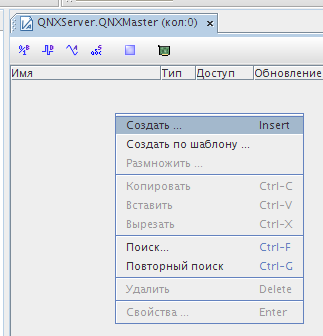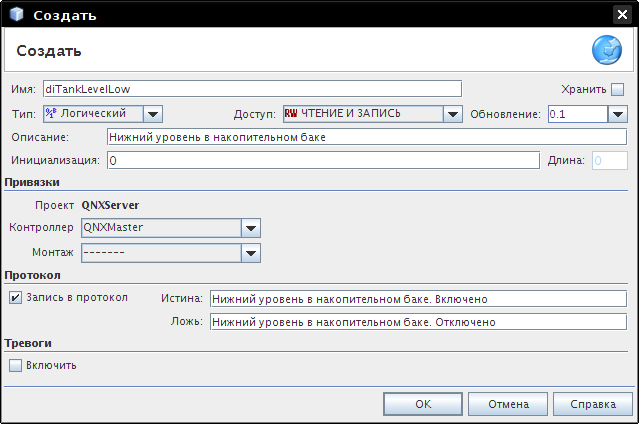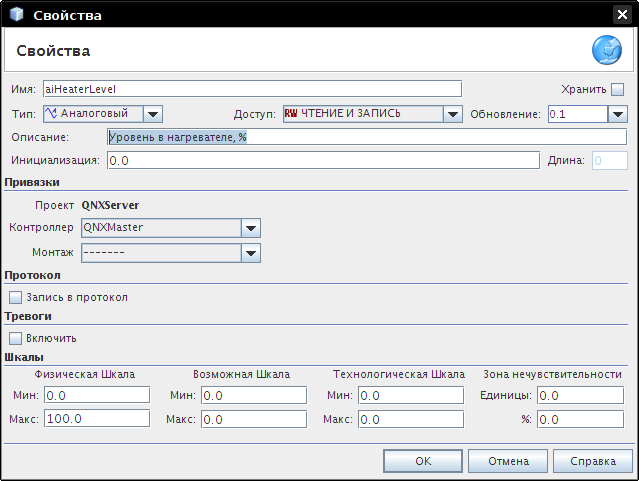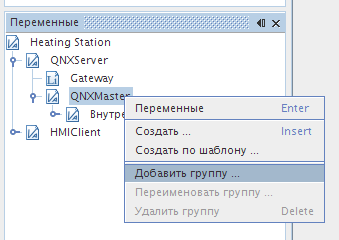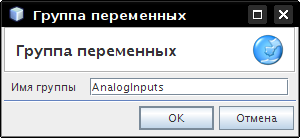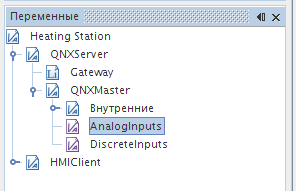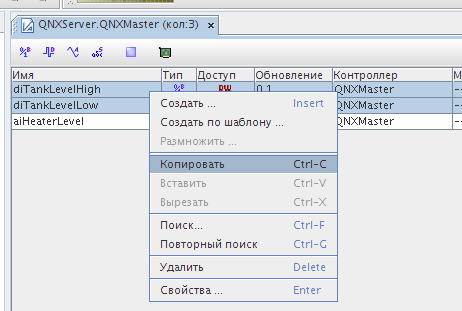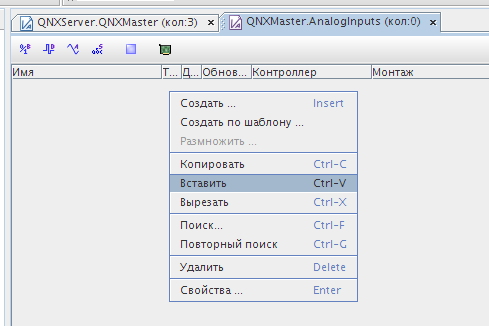Переменная S3 - это именованная ячейка памяти с определенным типом правами доступа, которая содержит обновляющиеся с заданной частотой данные. Переменная однозначно определяется по ее имени внутри данного проекта. Переменная может иметь источник данных (привязку к каналу драйвера). В зависимости от типа канала переменная получает соответствующие права на запись/чтение данных. Например, если переменная привязана к каналу дискретного входа, то она может быть доступна только для чтения. Если переменная не имеет привязки, то она называется внутренней и может иметь произвольный доступ на чтение/запись, в таком случае права доступа назначаются пользователем.
В проекте S3 операции с переменными S3 (создание, удаление, редактирование свойств)
производятся с помощью окна
Переменные. В окне отображается
Дерево переменных, содержащее все переменные проекта.
Если развернуть ветку
QNXServer
Дерева переменных, можно видеть, что одновременно с
добавлением в проект контроллера автоматически была создана группа переменных с
именем
QNXMaster. В ней и создадим необходимые нам переменные. Для
этого дважды щелкнем мышью на значке группы - в основном окне откроется таблица
переменных. В таблице отображаются переменные выбранной в
Дереве переменных группы. Имя группы переменных отображается
в ярлыке закладки таблицы. В скобках указано количество переменных в таблице.
Создадим несколько переменных. Вызовем окно создания переменной:
От выбранного типа переменной зависит количество и назначение полей диалогового
окна:
Для редактирования свойств существующей переменной нужно открыть группу, которая содержит переменную, затем выделить нужную и нажать Enter. Диалог редактирования свойств переменной выглядит практически так же, как и диалог создания:
Подсказка
В больших проектах, где количество переменных в группах иногда достигает тысяч, полезным окажется поиск переменных. Диалог поиска переменных вызывается нажатием Ctrl+F либо через контекстное меню таблицы переменных.
Пользователю предоставлена возможность создавать собственные группы переменных - это помогает логически структурировать проект, облегчает не только разработку, но и дальнейшее сопровождение проекта. Каждая группа может содержать как переменные, так и другие группы.
Создадим группы аналоговых и дискретных входов, вложим их в группу
QNXMaster:
Вот что получилось в итоге:
Наполнить группы можно, просто скопировав переменные из одной таблицы в другую:
Подсказка
Учтите, что команда
Удалить
контекстного меню таблицы переменных удаляет переменные из проекта. Чтобы
удалить переменные только из группы, пользуйтесь командой
Вырезать.